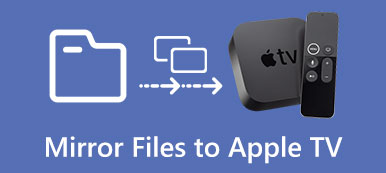Na YouTube a dalších platformách pro sdílení videí můžete vidět mnoho instruktážních videí. Tato videa jsou typickými scénáři. Můžete učit online kurzy, sdílet nápady a ukazovat, jak používat program na obrazovce pomocí vysílání obrazovky. Možná se divíte, co je to vysílání obrazovky a jak si můžete udělat vlastní vysílání. No, pokračujte ve čtení a získejte úplnou odpověď na tyto dvě otázky.
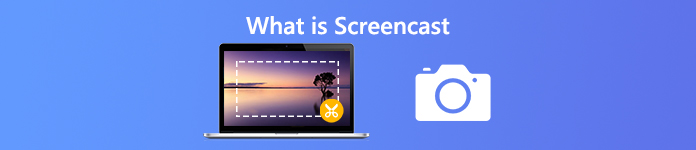
- Část 1: Co je Screencast
- Část 2: Jak promítat v systému Windows a Mac
- Část 3: Jak promítat online zdarma
- Část 4: Časté otázky Screencastu
Část 1: Co je Screencast
Screencast je typ digitálního záznamu vašeho počítače. Na obrazovce počítače můžete vidět, co se stane, a slyšet synchronizovaný zvukový komentář. Takže můžete považovat vysílání obrazovky za videozáznam se zvukem. V mnoha případech musíte nahrávat video na obrazovce se zvukem z prohlížeče, programu, počítače, mikrofonu a dalších. Záleží na vašich skutečných potřebách.
Uvědomte si, že vysílání obrazovky není stejné jako screenshot. Jsou to úplně jiné věci. Screencast je snímání videa nebo soubor se záznamem obrazovky. Zatímco snímek obrazovky je pouze statický obrázek.
Část 2: Jak promítat v systému Windows a Mac
Pokud se nechcete učit před skupinami znovu a znovu, můžete si prohlédnout obsazení výukových videí nebo videí s postupy. Chcete-li dokonale nahrávat video, webovou kameru a zvuk, potřebujete Apeaksoft Screen Recorder. Jedná se o jednoduchý a profesionální software pro vysílání obrazovky pro uživatele stolních počítačů. Můžeš zaznamenat jakékoli online video bez zpoždění. Vestavěný panel kreslení je také silný. Zde jsou hlavní funkce softwaru screencast pro Windows a Mac.

4,000,000 + Stahování
Vytvořte vysílání obrazovky na celou obrazovku nebo přizpůsobenou velikost obrazovky.
Zachyťte veškeré video / audio na obrazovce v původní kvalitě.
Přidejte flexibilní text, čáru, šipku, tvar a další anotační nástroje s flexibilní velikostí a barvou.
Ukládejte vysílání obrazovky se širokou nabídkou výstupního video formátu a možností kvality.
Sdílejte svá videa ze vysílání na YouTube, Facebook, Twitch a další.
Krok 1 Zdarma stáhnout a nainstalovat Apeaksoft Screen Recorder. Spusťte program. Klikněte na Videorekordér pro Windows screencast. Stejnou možnost můžete vybrat také pro vysílání obrazovky Mac.

Krok 2 umožnit Display a nastavit oblast snímání obrazovky. Zapnout Webkamera pokud chcete nahrávat plochu i obličej do stejného videa. Poté povolte Sound System si Mikrofon k zachycení screencastu se zvukem.

Krok 3 klikněte REC k nahrávání videozáznamu. Nahrávání můžete pozastavit a obnovit bez časového omezení. Chcete-li přidat poznámku k vysílání obrazovky, klikněte na Změnit pro přístup k těmto nástrojům.

Krok 4 Po nahrávání se zobrazí okno náhledu, zde si můžete prohlédnout a oříznout video vysílání. Nakonec klikněte na Uložit ke stažení souboru screencast.

Část 3: Jak promítat online zdarma
K dispozici je také online bezplatný nástroj pro vysílání obrazovky, který můžete použít Apeaksoft Zdarma Online Screen Recorder. Ve srovnání s plnou verzí není k dispozici mnoho pokročilých funkcí. Hardwarová akcelerace je také zrušena. Pokud ale chcete rychle vytvořit video a audio vysílání, můžete postupovat podle níže uvedených kroků.
Krok 1 Navštivte oficiální stránky Apeaksoft Free Online Screen Recorder. Klikněte na Začít nahrávat. Stáhněte si odlehčený launcher, jak se zobrazuje instrukce na obrazovce.
Krok 2 Otevřete nástroj online screencast. Přetažením vyberte oblast snímání obrazovky. Povolit nebo zakázat Webová kamera, systémové audio or Mikrofon na základě vaší potřeby.

Krok 3 Klepněte na tlačítko Záznam tlačítko pro nahrávání online vysílání obrazovky. Když zvolíte Stop tlačítko, zastaví nahrávání a uloží přímo screencast.

Část 4: Časté otázky Screencastu
Jak promítat na iPhone?
Pro uživatele iOS 11/12/13 můžete pro nahrávání obrazovky na iPhone použít nahrávání obrazovky iOS. Tato funkce screencast však nefunguje pro uživatele iOS 10 a starší. Během této doby můžete zrcadlit iPhone na Mac nebo Windows nebo použijte aplikaci emulátoru iOS k vytváření screencastů.
Jak promítat do Roku?
Můžete zrcadlit obrazovky Android nebo Windows na Roku TV online a offline videí. Například můžete pro větší obrazovku zobrazit zrcadlení videa YouTube na Roku. Chcete-li provést vysílání obrazovky na televizi Roku, můžete použít výše uvedený stolní nebo online videorekordér.
Jak promítat do televize?
Telefon lze také snadno zrcadlit a promítat do chytré televize. Chcete-li nahrát svůj obsazení obsahu, můžete použít aplikaci pro vysílání obrazovky Android. Nebo můžete zrcadlit telefon Android do počítače a získat další funkce.
Celkově můžete definici a návod screencastu znát zde. Co je to screencast? Ve skutečnosti se jedná o obrazovku nahrávání videa. Pomocí výše uvedených nástrojů pro nahrávání obrazovky můžete snadno zachytit vysílání obrazovky. Mimochodem, můžete do svého počítače zrcadlit iPhone nebo Android pro lepší vysílání obrazovky.